Slik fjerner du lett vannmerke fra videoene dine
Hvis du leter etter de flotte og enkleste måtene å fjern bitbare vannmerker fra videoene dine, du trenger ikke å plage deg selv lenger. Ærlig talt er det irriterende og frustrerende å se en video med vannmerker. Du kan ikke nyte videoen du ser på. I tillegg til det er disse vannmerkene urovekkende for seerne. Forståelig nok er vannmerker for sikkerheten til videoeieren. Men å sette et stort vannmerke er ikke bra. Det gir bare negativ tilbakemelding til folk som elsker å se favorittvideoene deres. Et eksempel er de bitbare vannmerkene. Disse bitbare vannmerkene kom fra en biteapplikasjon, der vannmerker automatisk blir festet etter å ha laget eller lagret en video. Heldigvis kan du bruke applikasjoner til å fjerne disse vannmerkene fra videoene dine. Du kan se favorittvideoene dine uten å føle deg irritert og frustrert. Hvis du vil vite de beste og mest pålitelige programmene du må bruke for å fjerne disse vannmerkene, les denne artikkelen kontinuerlig.

Del 1: Beste måten å fjerne bitebart vannmerke fra videoer
Video Converter Ultimate er det mest fantastiske programmet du kan bruke for å fjerne bitbare vannmerker fra videoene dine. I tillegg er denne utmerkede programvaren i stand til å fjerne andre irrelevante og forstyrrende objekter, som logoer, tekster, signaturer osv. Fjernings- og lagringsprosessen er også rask, der du ikke trenger å bruke mer tid. Dessuten kan Video Converter Ultimate gi to enkle metoder for å fjerne vannmerker fra videoene dine, videoklipperen og fjerneren av videovannmerke. Den har også flere redigeringsverktøy du kan glede deg over, for eksempel en videohastighetskontroller, videokonverter, videokompressor, fargekorrigering, collage maker, GIF maker, video cropper, image converter og mer. Den beste delen av dette verktøyet er at du kan bruke det enkelt fordi det har et enkelt grensesnitt som er perfekt for nybegynnere. Den støtter også ulike filformater, som MP4, MOV, FLV, MKV, OGV, DIVX og mer. Til slutt er Video Converter Ultimate tilgjengelig på både Windows og Mac, noe som er veldig praktisk for brukere. Anta at du vil fjerne et vannmerke fra en video; følg disse enkle og enkle trinnene nedenfor.
Bruke Video Watermark Remover-verktøyet
Trinn 1: Gå til nettstedet til Video Converter Ultimate og last ned applikasjonen. Fortsett deretter til installasjonsprosedyren. Etter installasjonen starter du programmet.
Gratis nedlastingFor Windows 7 eller nyereSikker nedlasting
Gratis nedlastingFor MacOS 10.7 eller nyereSikker nedlasting
Steg 2: Etter å ha åpnet Video Converter Ultimate, klikk på Verktøykasse > Fjerner videovannmerke knapp. Deretter vil et annet grensesnitt vises på skjermen.
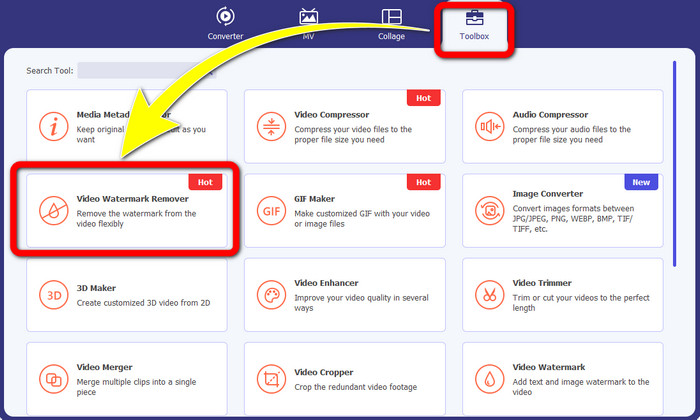
Trinn 3: Når det nye grensesnittet allerede har dukket opp på skjermen, klikker du på I tillegg til sign-knappen for å legge til videoen din med et bitebart vannmerke.
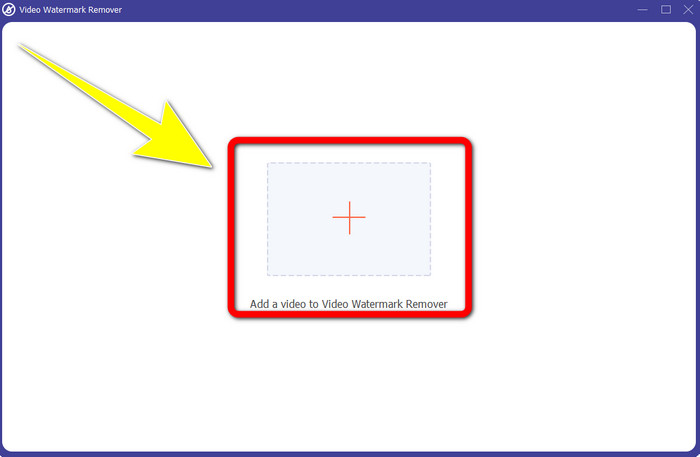
Trinn 4: Etter at du har lagt til videoen, klikker du på Legg til område for fjerning av vannmerke. Da vil miniboksen vises på videoen din. Dra boksen for å dekke vannmerkene.
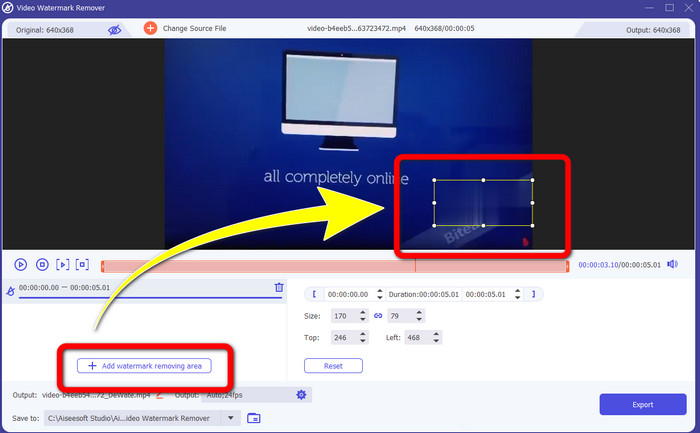
Trinn 5: Hvis du fjernet det bitbare vannmerket fra videoen, klikker du på Eksport for å lagre det endelige resultatet.
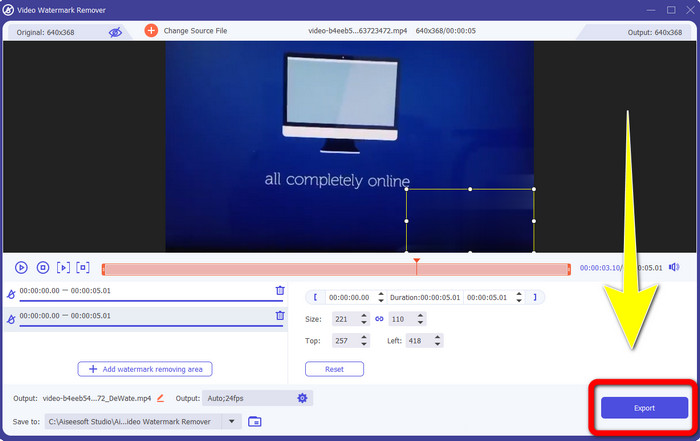
Bruke Video Cropper-verktøyet
Trinn 1: Start Video Converter Ultimate. Klikk på Verktøykasse > Videobeskjærer knapp.
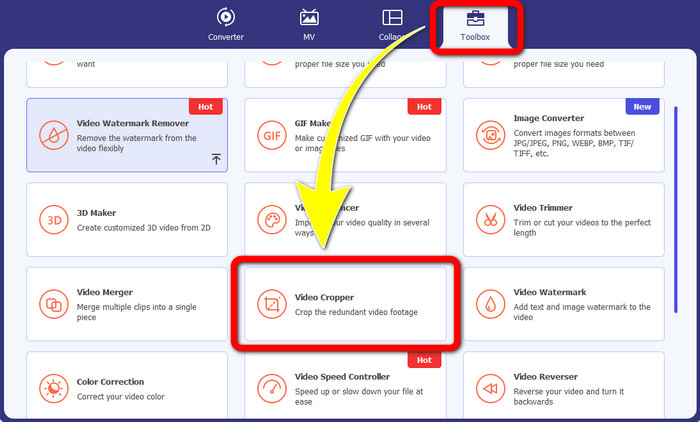
Steg 2: Etter å ha klikket på Video Cropper, vil det være et nytt grensesnitt som vises på skjermen din. Klikk på I tillegg til ikonet og legg til videoen din med et bitebart vannmerke
Trinn 3: Når du har lagt til videoen din, kan du nå Avling det for å fjerne vannmerkene.
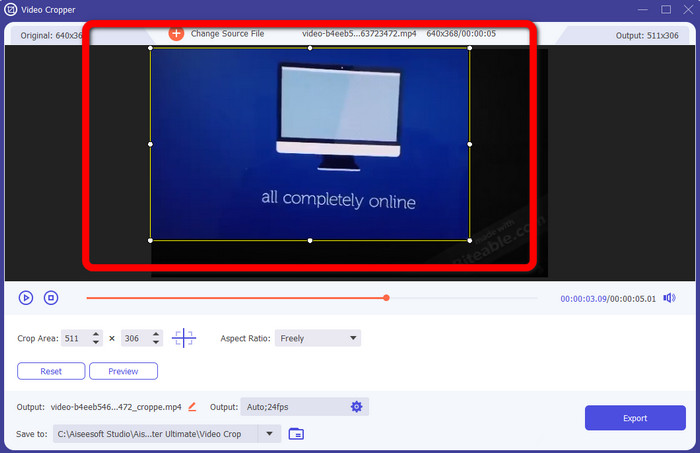
Trinn 4: Hvis du er ferdig med å beskjære videoen, klikker du på Eksport knappen og lagre videoen din uten et bitebart vannmerke.
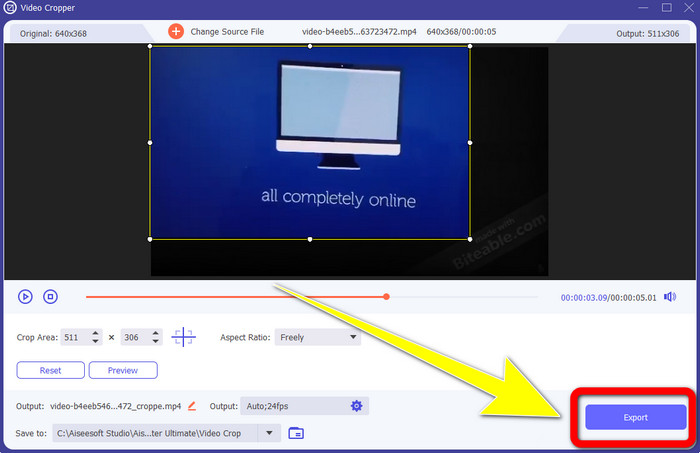
Del 2: Slik fjerner du biteable vannmerke fra videoer på nettet
1. Bruke BeeCut
Hvis du ønsker å fjerne det bitbare vannmerket gratis online, er BeeCut den beste nettapplikasjonen du kan bruke. Den er i stand til å fjerne vannmerker fra videoene dine. Det er et enkelt nettverktøy du kan bruke, som er perfekt for nybegynnere. Du kan fjerne bitbare vannmerker fra fire videoer med bare noen få trinn.
Dessuten har BeeCut mange redigeringsverktøy, som trimming, klipping, splitting og kombinasjon av videoer. I tillegg, hvis du vil lage en video, kan du legge til undertekster til videoen din nedenfor, noe som er praktisk for seerne. Imidlertid er det tregt med å laste opp filer og lagre prosesser ved å bruke dette verktøyet. Du kan heller ikke bruke dette verktøyet hvis du ikke har en internettforbindelse. Hvis du vil fjerne bitbare vannmerker fra videoen din ved å bruke dette nettbaserte verktøyet, følg trinnene nedenfor.
Trinn 1: Besøk BeeCut nettsted. Klikk deretter på Fjern vannmerke fra video knappen og legg til videoen din med et bitebart vannmerke.

Steg 2: Etter at du har lagt til filen din, vises en liten boks på videoen din. Dra den og dekke det bitbare vannmerket. Deretter, hvis du er ferdig med å dekke vannmerkene, klikker du på Viske ut knapp.
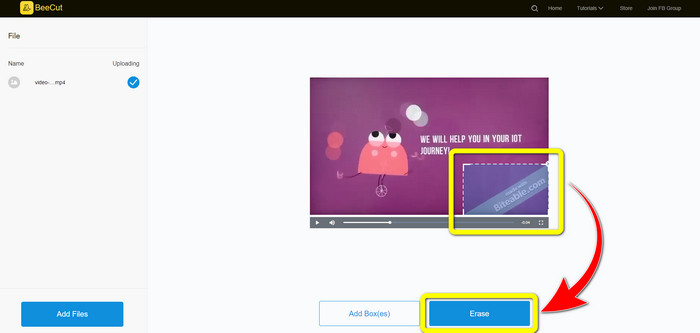
Trinn 3: Når du er ferdig med å klikke på Viske ut knappen, vent på fjerningsprosessen. Deretter kan du laste ned filen og nyte å se uten det bitbare vannmerket på videoen din.
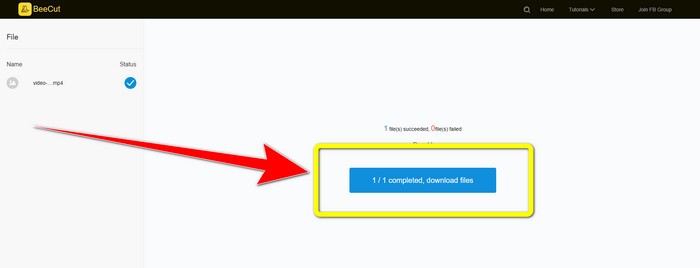
2. Bruke Blur Video Online
Hvis du fortsatt leter etter et annet program du kan bruke til å fjerne det bitbare vannmerket fra videoen din på nettet, er Blur Video Online et flott verktøy for deg. Og Blur Video Online er tilgjengelig for nesten alle enheter og nettlesere, som Google Chrome, Opera, IE, Mozilla Firefox og mer. Denne nettavhengige applikasjonen er imidlertid for treg med å importere videofiler, og prosessen med å fjerne vannmerker er tidkrevende. Det er også et internettavhengig verktøy, noe som betyr at det bare fungerer hvis du har en internettforbindelse. Følg de enkle trinnene nedenfor for å fjerne/sløre et bitebart vannmerke fra videoen din.
Trinn 1: Gå til nettstedet til Uskarp video på nett. Klikk deretter på Klikk for å legge til fil knappen og legg til videoen din med et vannmerke.
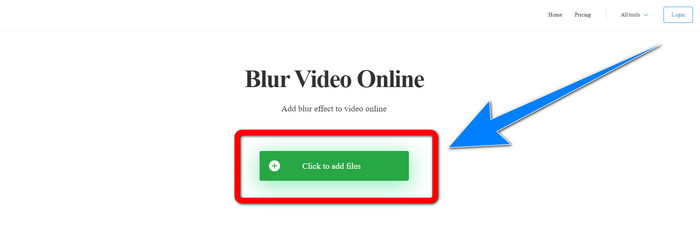
Steg 2: Hvis du allerede har satt inn videoen, vil en boks vises på videoen. Dra det for å dekke vannmerkene og lagre din endelige produksjon.
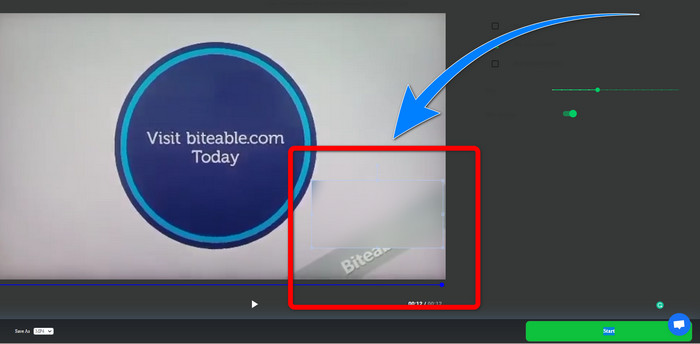
Relatert til:
Beste måten å fjerne vannmerke fra Camtasia 9 på Windows
Slik fjerner du vannmerkebanneret fra AVS Video Editor raskt
Del 3: Vanlige spørsmål om fjerning av bitbare vannmerker fra videoer
Kan jeg fjerne et datostempel med Video Converter Ultimate?
Ja det kan du! Video Converter Ultimate kan hjelpe deg med å eliminere forstyrrende objekter fra videoene dine, som datostempler, vannmerker, tekst osv.
Er det tidkrevende å fjerne vannmerker fra videoene mine?
Det avhenger av applikasjonene du bruker. Noen applikasjoner kan umiddelbart fjerne vannmerkene fra videoene dine, og noen applikasjoner tar tid å fjerne vannmerkene.
Er det en vannmerkefjerner jeg kan bruke uten å miste kvaliteten på videoene mine?
Ja det er! Du kan bruke Video Converter Ultimate. Den er ikke bare god til å fjerne vannmerker og redigere videoer. Denne applikasjonen lar deg fjerne vannmerker fra videoene dine uten å miste kvalitet.
Konklusjon
Å fjerne vannmerket fra videoene dine er utmerket, spesielt hvis du vil se favorittvideoene dine uten unødvendige gjenstander. Denne artikkelen ga deg praktiske applikasjoner du kan bruke i fjerning av bitbare vannmerker fra videoene dine. Til slutt, ved hjelp av video Converter Ultimate er den beste hvis du leter etter den mest utmerkede og bemerkelsesverdige applikasjonen for å fjerne vannmerker fra videoene dine.



 Video Converter Ultimate
Video Converter Ultimate Skjermopptaker
Skjermopptaker



